Access提供了两种保护数据库可靠的途径,一是建立数据库的备份,当数据库损坏时可以用备份的数据库来恢复,另一种是通过自动恢复功能来恢复出错的数据库。为了提高数据库的性能,Access还提供了性能优化分析器帮助用户设计具有较高整体性的数据库。此外,Access还提供了数据库的压缩和恢复功能,以降低对存储空间的需求,并修复受损的数据库。
1.备份和还原数据库
实际的信息管理工作中,系统难免会出一些错误。这些错误有的可以通过自动修复功能加以修复,但是当数据库损坏较严重时,就无法用自动修复功能修复了。因此有必要为用户提供建立数据库备份的功能,在需要时可以用备份的数据库对系统进行修复。Access虽然没有提供专门的功能模块来满足这一要求,但是利用操作系统所提供的文件备份与恢复功能可以使受损的数据库得到恢复。
(1)备份数据库
数据库的备份必须是一个数据库完整的映像,在这个映像的时间点上,没有部分完成的事务存在。备份数据库的具体操作方法如下:
1)打开要备份的数据库,然后选择“工具”→“数据库实用工具”→“备份数据库”命令,打开“备份数据库另存为”对话框。
2)在“备份数据库另存为”对话框中指定保存位置与文件名。
3)单击“保存”按钮,完成保存操作。 注意
也可以使用Windows资源管理器备份数据库,首先要关闭要备份的数据库,在Windows资源管理器中选中要备份的数据库,选择“编辑”→“复制”命令,然后在其他盘上建立一个“数据备份”文件夹,双击此文件夹,选择“编辑”→“粘贴”命令,即可把数据库备份到这个文件夹中。
(2)还原数据库
Access没有提供专门的功能模块还原数据库,如果要还原数据库,可以在Windows资源管理器中通过文件的复制与粘贴操作来重建数据库,即可使受损的数据库得到恢复。
2.压缩和修复数据库
通常,在数据库操作过程中可能出现以下情况:
●有时从表中删除记录,或者从数据库删除对象后,Access没有在用户每次删除操作之后,立刻减小数据库文件的存储空间。因为要减小数据库文件的大小,就得对数据库的所有对象进行复制。这样既浪费时间,也影响数据库的运行速度。
●当用户在非正常情况下退出Access时(如突然断电),数据库有可能被破坏。数据库一旦被破坏了,将不能被打开。
如果出现上述情况,就需要对数据库进行修复工作。Access将压缩和修复集成在一个功能中。通过压缩数据库可以备份数据库,重新安排数据库文件在磁盘中保存的位置,并可以释放部分磁盘空间。
(1)压缩和修复当前数据库
对于以管理员的身份打开数据库,选择“工具”→“数据库实用工具”→“压缩和修复数据库”命令,Access就会自动完成压缩和修复工作。
(2)压缩和修复未打开的数据库
1)启动Access,选择“工具”→“数据库实用工具”→“压缩和修复数据库”命令,打开“压缩数据库来源”对话框。
2)选中要压缩的数据库,单击“压缩”按钮,弹出“将数据库压缩为”对话框。
3)在“将数据库压缩为”对话框中设置保存的位置和文件名。
4)单击“保存”按钮,就开始压缩和修复数据库,并在指定的位置按照指定的文件名生成数据库。
(3)关闭数据库时自动压缩
设置关闭时自动压缩选项,可以在每次关闭数据库时,自动对当前数据库进行压缩。设置关闭时自动压缩选项的方法如下:
1)选择“工具”→“选项”命令,打开“选项”对话框,并单击“常规”选项卡。
2)选中“关闭时压缩”复选框,如图9-28所示。
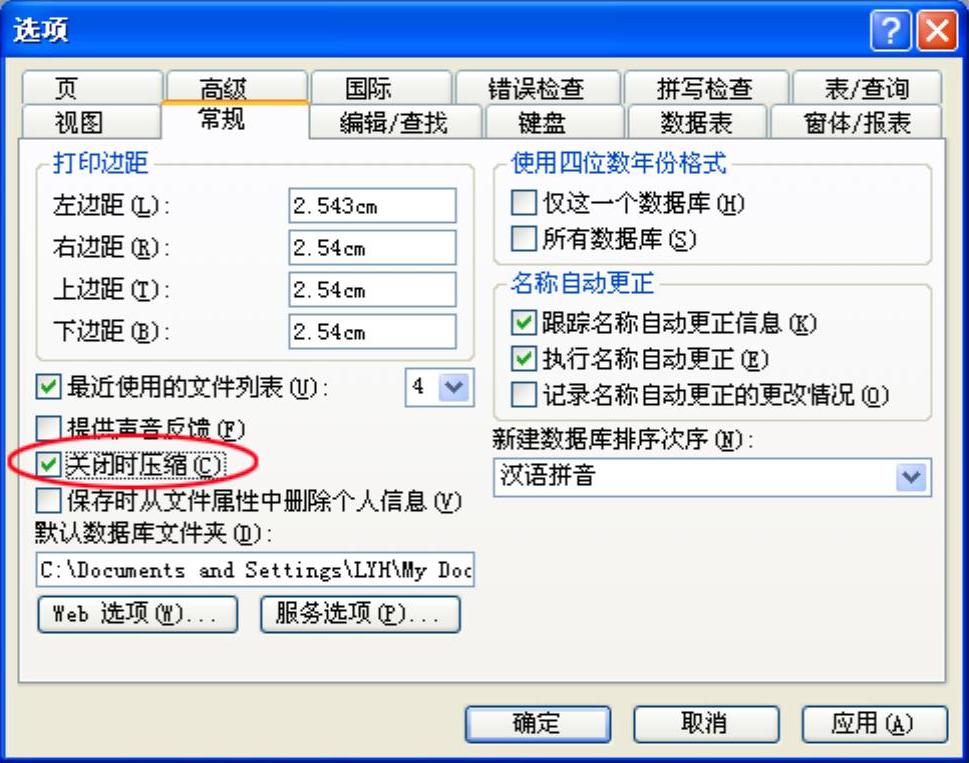
图9-28 “选项”对话框
3)单击“确定”按钮,完成设置。
完成设置后,在每次关闭数据库时,Access将自动对当前数据库进行压缩,然后再保存。
3.优化数据库
Access提供了许多种方法帮助用户创建一个高效的数据库,分析器是其中之一,它可以检验数据库的组织结构,并建议用户在表之间改善信息的分布,以提升数据库的整体性能。
(1)对数据库中的表进行分析和优化
1)打开需要分析的数据库,选择“工具”→“分析”→“表”命令,打开“表分析器向导”问题查看对话框,如图9-29所示。在这里提供了建立表时常见的一些问题。

图9-29 “表分析器向导”问题查看对话框(www.daowen.com)
2)单击“下一步”按钮,打开“表分析器向导”问题解决对话框,在这个对话框中告诉我们怎样解决之前遇到的问题,如图9-30所示。
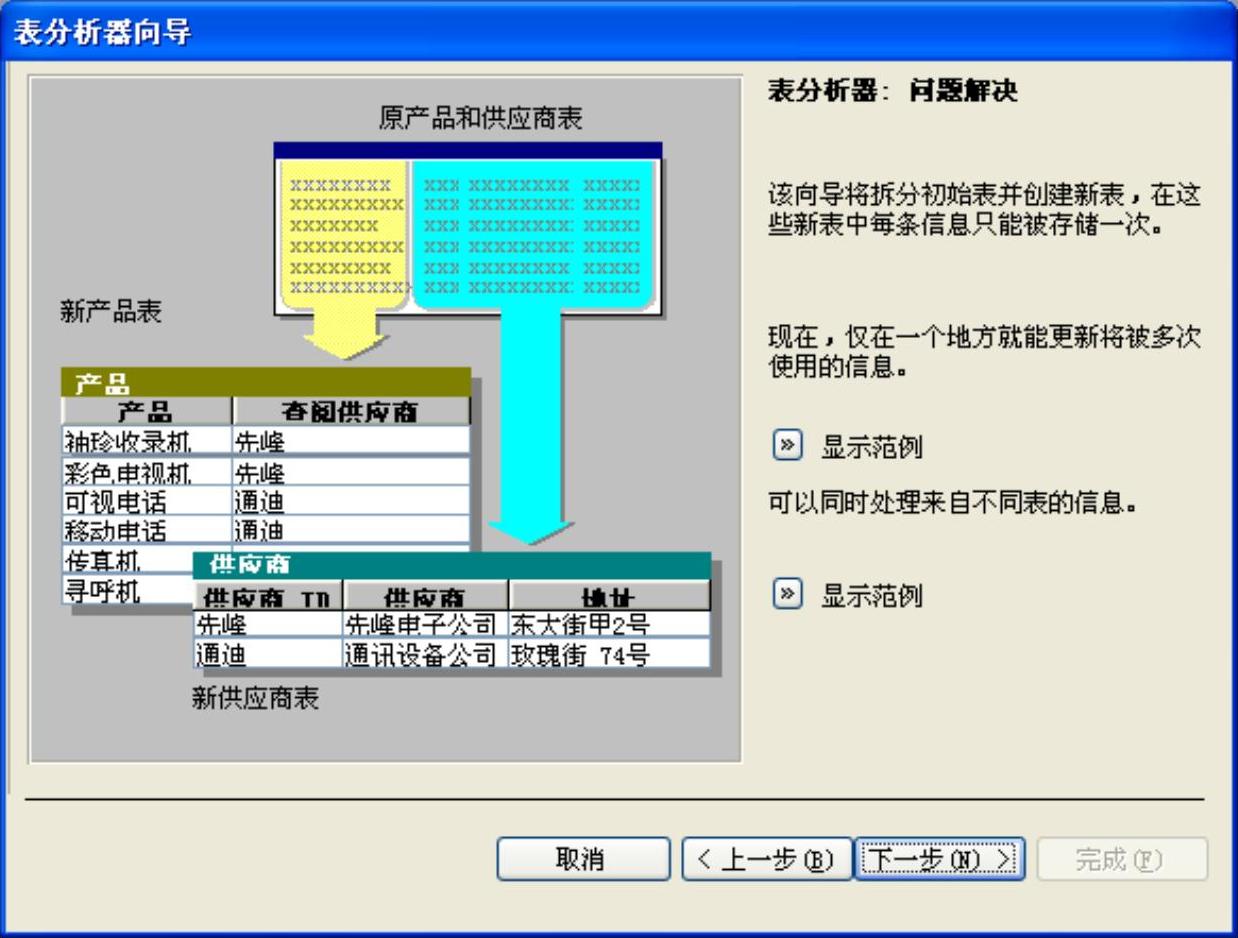
图9-30 “表分析器向导”问题解决对话框
3)单击“下一步”按钮,在打开的对话框中选择需要进行分析的数据表,如图9-31所示。
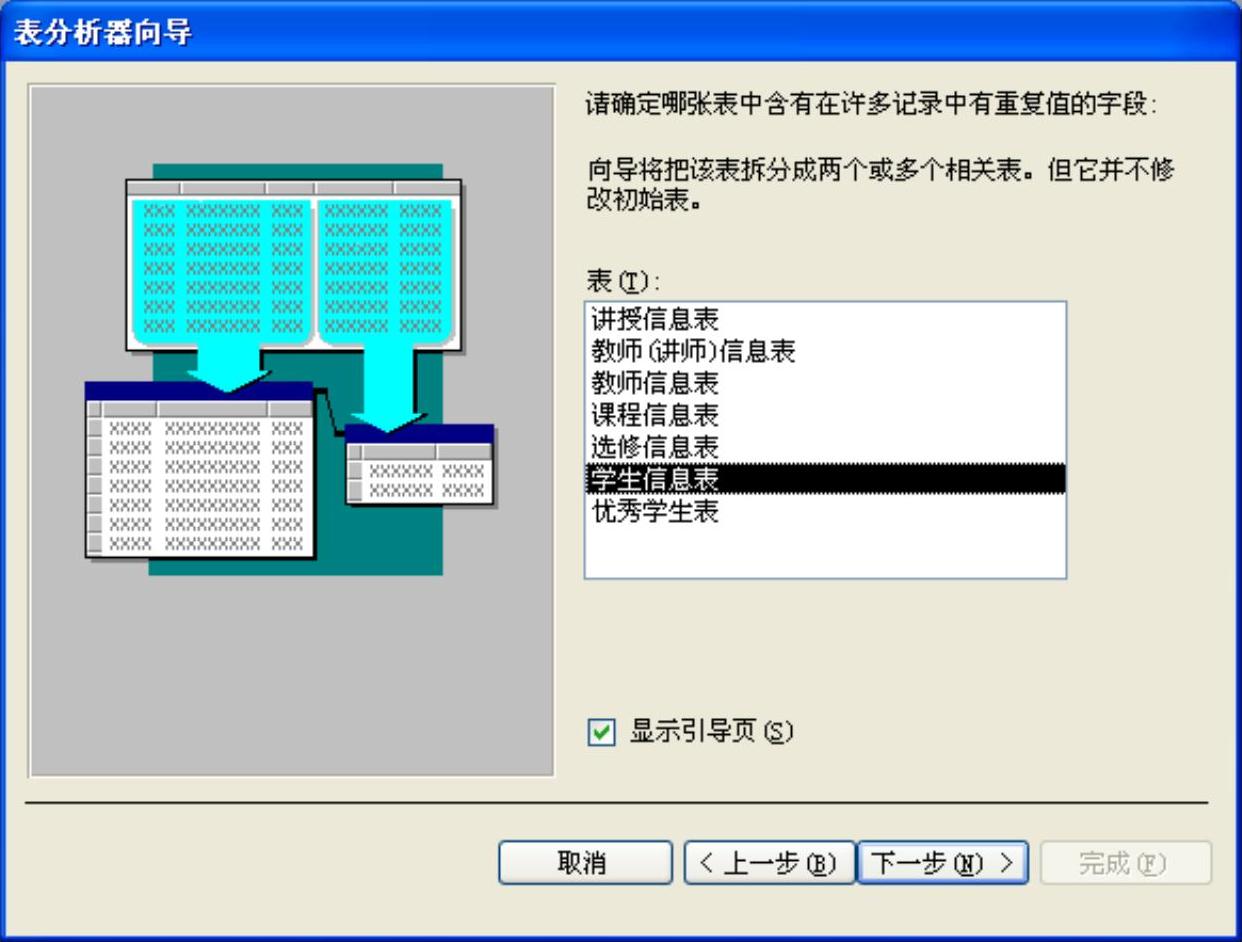
图9-31 选择需要进行分析的数据表
4)单击“下一步”按钮,确定是否让向导决定分析结果,如图9-32所示。

图9-32 确定是否让向导决定分析结果
5)单击“下一步”按钮,打开“表分析器向导”分析建议对话框,如图9-33所示。
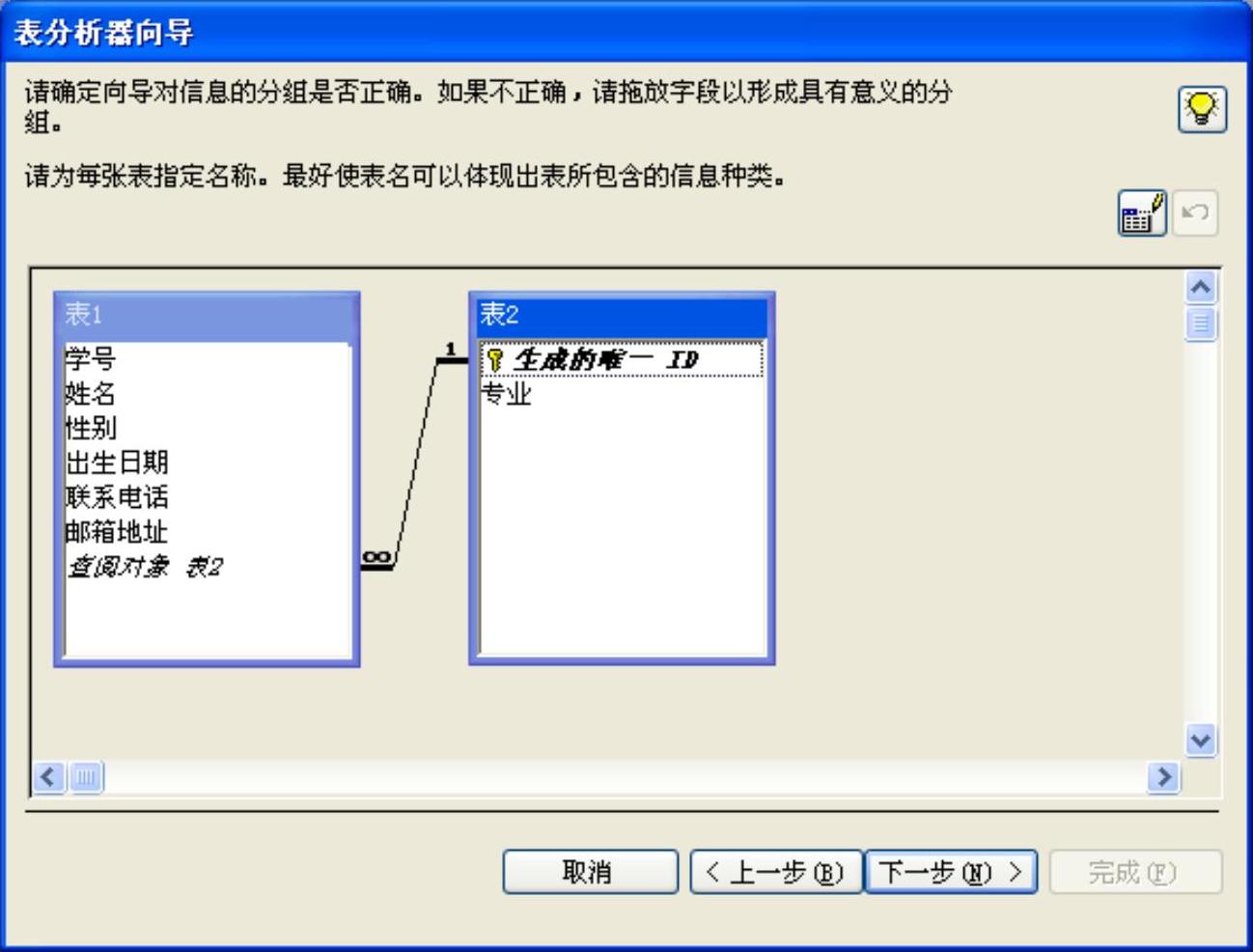
图9-33 “表分析器向导”分析建议对话框
向导不会更改任何表名,它只建议用户更改表名。要更改表名,可选择表并单击对话框右上角的“重命名表”按钮,在弹出的“表名”文件框中输入新的表名再单击“确定”按钮即可。当用户更改相关表的名称时,为了匹配,向导会自动更改主表链接字段中的名称。单击“重命名表”按钮旁边的“撤销”按钮可恢复更改表名操作。
6)单击“下一步”按钮,“表分析器向导”将根据用户的选择完成重命名或创建新表的操作,并询问用户是否创建基于新表的查询,如图9-34所示。
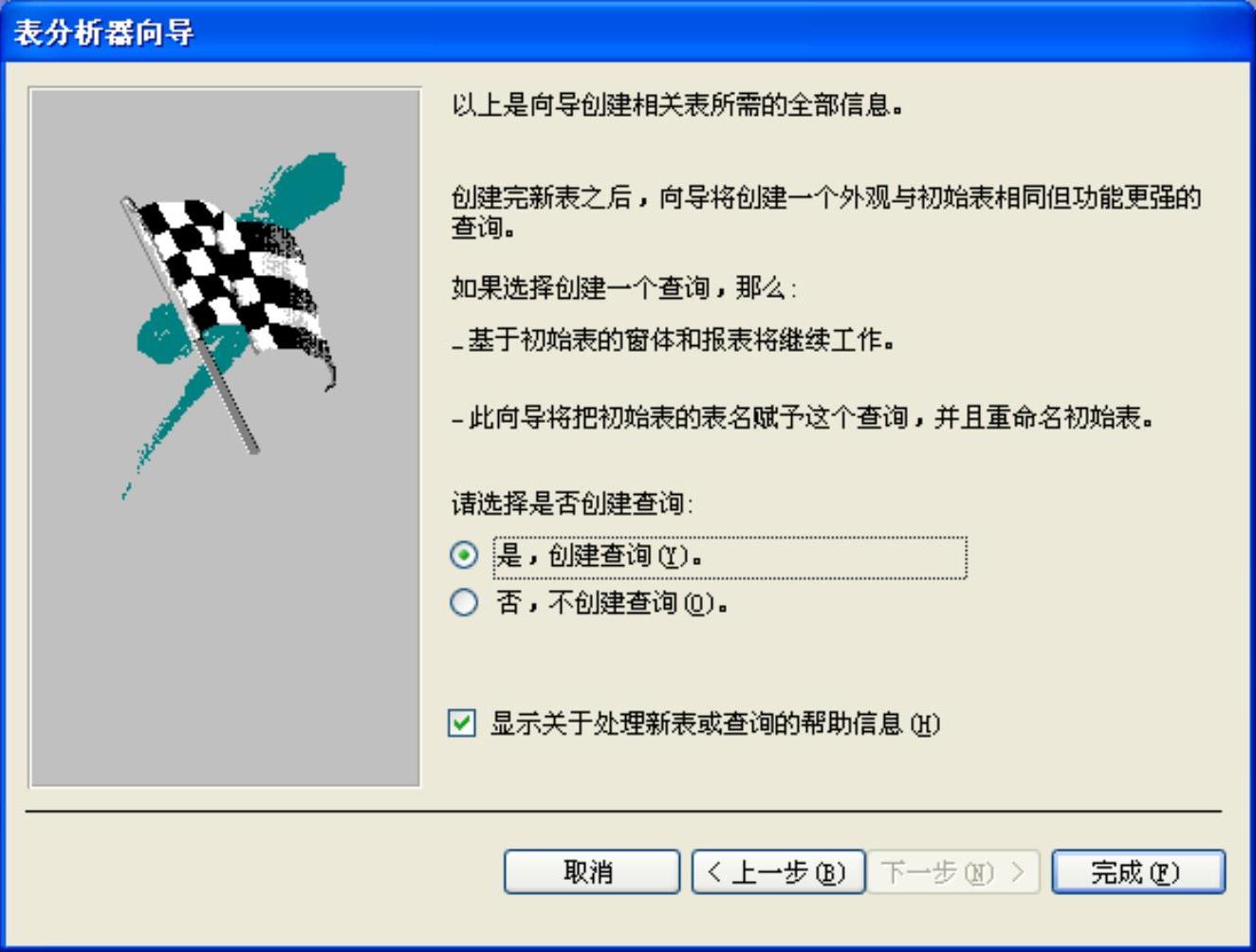
图9-34 “表分析向导”对话框
7)单击“完成”按钮,完成“表分析器向导”的操作。
(2)对数据库的性能进行分析
在Access中对表进行了分析之后,还可以使用其提供的“性能分析器”工具对数据库的性能进行分析,它用于查看数据库中任何一个或全部对象,并提出改善应用性能的建议。当用户结束使用“性能分析器”时,许多建议可自动采用。
1)打开需要分析的数据库,选择“工具”→“分析”→“性能”命令,打开“性能分析器”对话框,如图9-35所示。
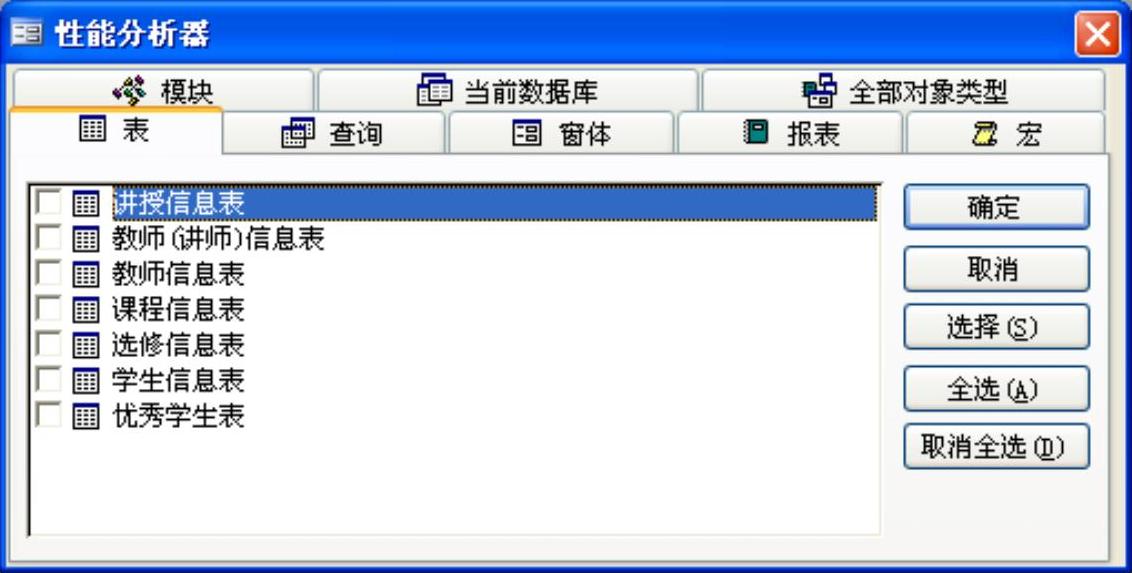
图9-35 “性能分析器”对话框
2)打开“全部对象类型”选项卡,单击“全选”按钮,再单击“确定”按钮,这样Access就对全部对象进行了优化处理,然后会弹出“性能分析器”分析建议对话框,如图9-36所示。
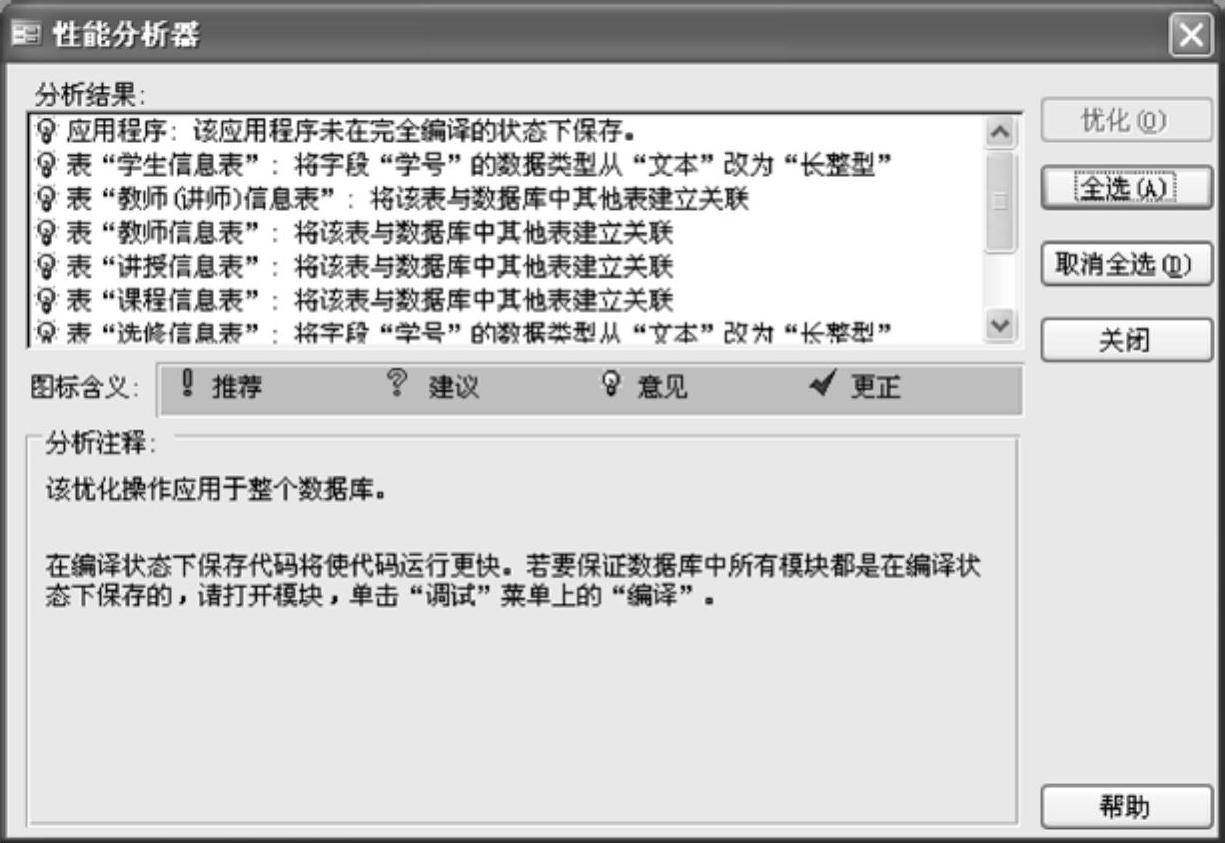
图9-36 “性能分析器”分析建议对话框
在“性能分析器”对话框中对需修改的任何问题都作了说明,“分析结果”列表框中列出了常见的全部分析结果,当用户选择列表框中的一个选项时,“分析注释”选项区会显示附加解释。选择完成后,单击“优化”按钮完成性能分析和优化。
(3)使用文档管理器
1)选择“工具”→“分析”→“文档管理器”命令,打开“文档管理器”对话框。
2)在“文档管理器”对话框中选择“表”选项卡,选中需要管理的数据表,如图9-37所示。
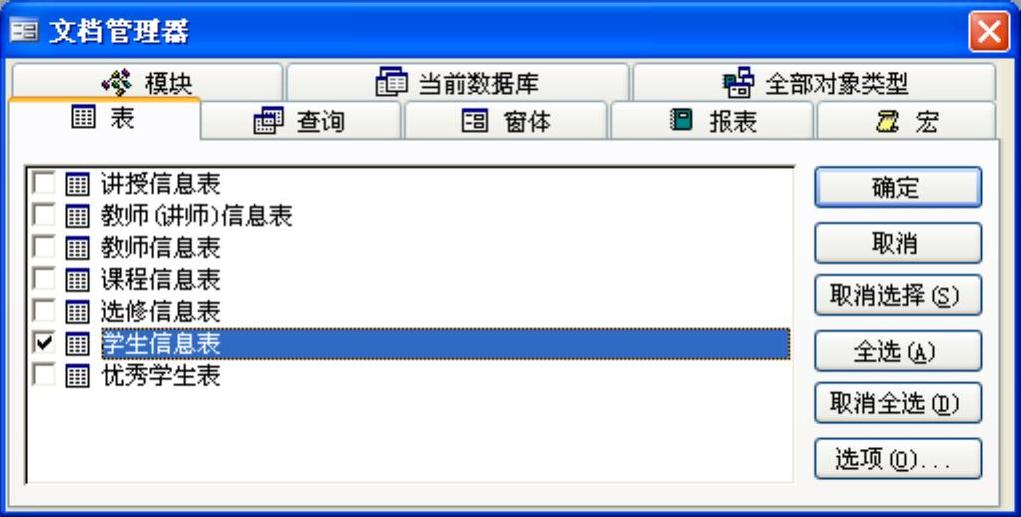
图9-37 “文档管理器”对话框
3)单击“选项”按钮,弹出“打印表定义”对话框,如图9-38所示。在这个对话框中包含“表包含”、“字段包含”、“索引包含”3个含义组,选择组中不同的选项,会改变打印表,也就是将要显示的信息内容。完成这些工作后,单击“确定”按钮。
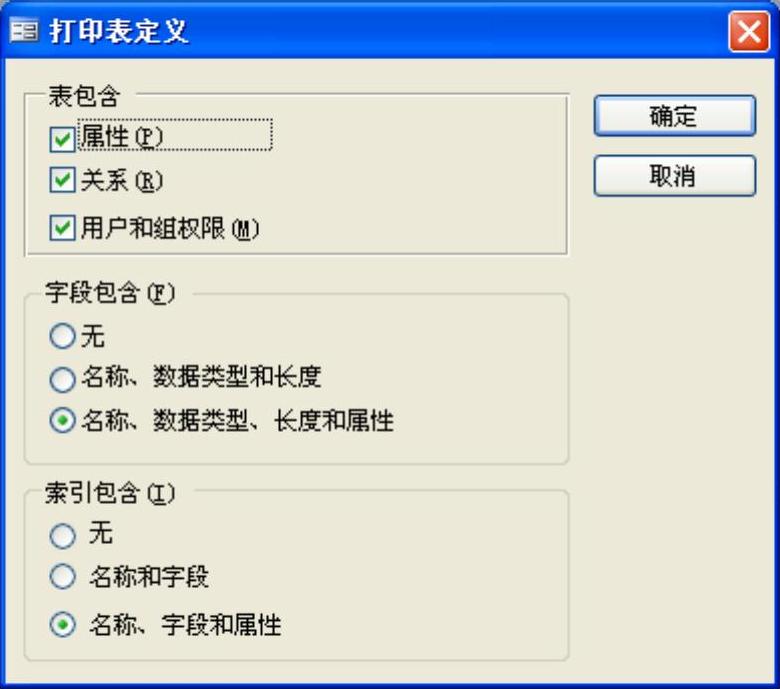
图9-38 “打印表定义”对话框
4)单击“文档管理器”对话框中的“确定”按钮,可以将这些选项的各种内容显示出来,如果需要还可以将这些内容打印出来。
免责声明:以上内容源自网络,版权归原作者所有,如有侵犯您的原创版权请告知,我们将尽快删除相关内容。






